Prosty przewodnik po konfiguracji podatku WooCommerce
Opublikowany: 2022-09-15WooCommerce zapewnia pewne opcje dostosowywania opodatkowania w oparciu o określone cechy. Jedną z najlepszych funkcji jest możliwość definiowania niestandardowych opłat na podstawie określonych parametrów.
WooCommerce umożliwia obliczanie i ustalanie podatków zgodnie z zasadami i przepisami kraju, w którym zarejestrowana jest Twoja firma. WooCommerce pomaga w tym, zapewniając wiele opcji dostosowywania wszystkich podatków, które mogą się różnić w zależności od kraju i konkretnych przepisów sklepu.
Dostępnych jest również kilka doskonałych wtyczek i usług, które pomogą Ci w obliczaniu podatków WooCommerce.
Chociaż dostępnych jest wiele bezpłatnych przewodników po obliczaniu i szacowaniu podatków WooCommerce, te wtyczki pozwolą Ci zaoszczędzić znaczną ilość czasu.
Ten blog jest przewodnikiem, który zawiera ważne rzeczy, które musisz wiedzieć o podatku WooCommerce i jego konfiguracji.
Jak ustawić podatki w WooCommerce?
Włącz podatki
Dostęp do ekranów ustawień podatkowych można uzyskać tylko wtedy, gdy zostaną one najpierw włączone.
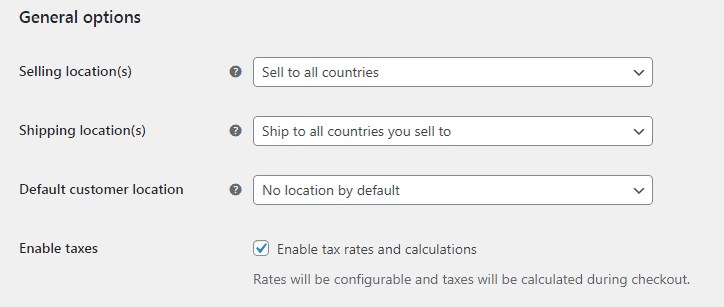
- Przejdź do WooCommerce > Ustawienia > Ogólne.
- Zaznacz pole
Enable tax rates and calculations. - Zapisz zmiany.
Konfiguracja opcji podatkowych
Aby skonfigurować podatki, wykonaj następujące kroki:
- Przejdź do WooCommerce > Ustawienia > Podatek. Ta karta jest widoczna tylko wtedy, gdy włączone są podatki.
Zakładka Tax zapewnia wiele opcji, które można dostosować do własnych potrzeb; wybrane przez Ciebie ustawienia są określane przez jurysdykcję podatkową, w której znajduje się Twój sklep.
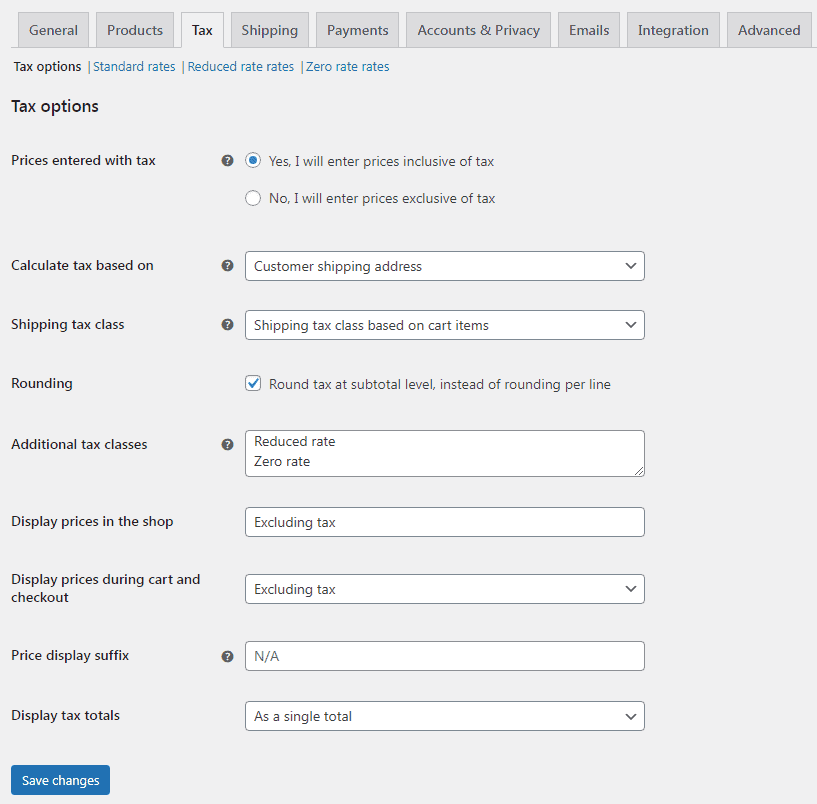
Ceny wprowadzone z podatkiem
Jest to prawdopodobnie najważniejsza opcja do rozważenia podczas zarządzania podatkami w Twoim sklepie, ponieważ wpływa na sposób późniejszego wprowadzania cen produktów.
- „Tak, wprowadzę ceny z podatkiem” oznacza, że ceny katalogowe są naliczane przy użyciu podstawowej stawki podatku obowiązującej w Twoim sklepie.
- „Nie, wprowadzę ceny bez podatku” oznacza, że ceny katalogowe nie mogą zawierać podatku.
Na przykład w Wielkiej Brytanii należy wprowadzić ceny zawierające 15% stawkę podatku. Wprowadzasz cenę produktu 99 GBP, która zawiera 13 GBP podatku. Klient w Wielkiej Brytanii zapłaciłby 99,99 GBP zgodnie z definicją, ale klient w USA zapłaciłby tylko 86 GBP.
Korzystając z tego samego powyższego przykładu, sklep w Wielkiej Brytanii wprowadziłby 86 GBP jako cenę produktu. Podatek w wysokości 15% zostanie dodany do tego podczas kasy, co spowoduje, że kwota do zapłacenia wynosi 99 GBP.
Kalkulacja podatku dla cen zawierających podatek to:
Kalkulacja podatku dla cen bez podatku to:
Dowiedz się więcej o tym, jak działają podatki w WooCommerce
Oblicz podatek na podstawie
Ta opcja określa, który adres będzie używany do obliczeń podatkowych:
- Adres rozliczeniowy klienta
- Adres wysyłki klienta (domyślny)
- Przechowuj adres bazowy
Kiedy korzystasz z adresu bazowego sklepu, podatki są zawsze obliczane na podstawie lokalizacji Twojego sklepu, a nie lokalizacji Twojego konsumenta.
Klasa podatku od wysyłki
W większości przypadków klasa podatku od wysyłki jest dziedziczona z wysyłanego przedmiotu. Na przykład, dostarczanie towaru w obniżonej cenie, takiego jak T-shirty z okrągłym dekoltem, również korzystałoby z obniżonej stawki. Wybierz inną klasę podatkową, jeśli nie jest to sytuacja w Twojej okolicy.
Jeśli zamówienie zawiera różne stawki podatkowe, podatek od wysyłki zostanie naliczony w następujący sposób:
- Jeśli masz w zamówieniu produkt ze
Standardstawką, zostanie on użyty do wysyłki niezależnie od tego, czy stawka jest wysoka czy niska. - Jeśli nie masz w zamówieniu produktu ze
Standardstawką, do wysyłki zostanie użyta pierwsza stawka określona w sekcjiAdditional tax classes.
Jeśli nie korzystasz z klasy Standard i jeśli potrzebujesz najwyższej stawki podatkowej, aby zastosować na przykład wysyłkę, upewnij się, że najpierw wymieniłeś najwyższą stawkę w sekcji Additional tax classes .
Zaokrąglanie
Po włączeniu opcji Zaokrąglanie podatku na poziomie sumy częściowej, a nie według wiersza, zaokrąglanie odbywa się na poziomie sumy częściowej. Sprawdź w swojej jurysdykcji podatkowej, czy tak jest.
Dodatkowe klasy podatkowe
Twoje produkty mają przypisane klasy podatkowe. Aby zmienić klasę podatkową należy przejść na stronę produktu, w zakładce „Ogólne” wybrać opcję z listy rozwijanej pod „Klasa podatkowa”. W większości przypadków powinieneś trzymać się standardowej klasy.
Możesz tutaj dodać klasy, jeśli sprzedajesz towary, które wymagają innej klasy podatkowej (tj. Podatek, z wyłączeniem produktów o zerowej stawce). Na początek WooCommerce zawiera klasy podatkowe Standard , Reduced rate i Zero rate .
Każda klasa jest wymieniona u góry strony ustawień podatków. Kliknij zajęcia, aby zobaczyć stosowane do nich stawki podatkowe.
Wyświetl ceny w sklepie
Ta opcja kontroluje sposób wyświetlania cen w Twoim sklepie/katalogu. Wybierz opcję Including tax lub Excluding tax .
Ta seria opcji powinna być ustawiona na Bez podatku, jeśli ceny są wprowadzane bez podatku, lub Uwzględniając podatek, jeśli ceny są wprowadzane z podatkiem.
Wyświetlaj ceny podczas koszyka i kasy
Ta opcja kontroluje sposób wyświetlania cen w koszyku i na stronach kasy; jest to niezależne od cen katalogowych. Wybierz, czy wyświetlanie podatku ma charakter inkluzywny czy wyłączny.
Sufiks wyświetlania ceny
Umożliwia zmianę wyświetlania na Prices include _ percent tax/VAT lub cokolwiek innego, co jest odpowiednie dla Twojego sklepu. Jeśli chcesz dołączyć tekst przed i po cenie, użyj tych dwóch symboli zastępczych:

- {price_Include_tax}
- {price_except_tax}
Na przykład: „Cena zawiera. VAT: {price_Include_tax}” wyświetli się jako: „Cena z VAT. VAT: 15 USD” (oczywiście jeśli taka jest cena).
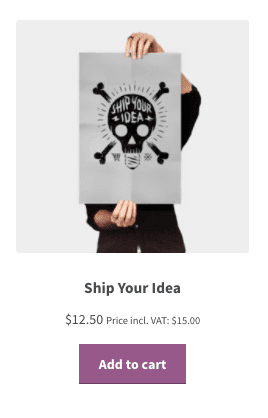
Przyrostki na produktach zmiennych
Ta funkcja jest wyłączona na zmiennym poziomie produktu, ponieważ nie można poznać cen, które zawierają/nie zawierają podatku.
Ceny pochodzą z odmian, które mogą mieć różne klasy podatkowe. Na przykład masz zmienny produkt z trzema odmianami, a wszystkie trzy są wycenione na 20 USD. Jednak jedna odmiana ma stawkę podatkową w wysokości 15%, pozostałe dwie mają obniżone stawki w wysokości 10%. Więc jaka jest cena zawierająca podatek?
Jedynym sposobem na pokazanie dokładnych cen byłoby załadowanie odmiany i uzyskanie jej ceny, co powoduje dodatkowe obciążenie i nadal ma skrajne przypadki, w których wartości byłyby niedokładne.
Odmiany (cena ujawniona po wybraniu odmiany) obsługują przyrostki, ponieważ odmiany mają klasę/stawkę podatkową.
Wyświetl sumy podatków
Określa to, czy wiele podatków jest wyświetlanych jako jedna suma podczas realizacji zakupu, czy jako szczegółowa lista podatków.
Konfigurowanie stawek podatkowych
Klasy podatkowe są wyświetlane w górnej części ekranu podatkowego. Kliknij jeden, aby zobaczyć stawki podatkowe dla tej klasy.
Stawki podatkowe można zdefiniować w tabeli stawek podatkowych (po jednej w wierszu). Aby rozpocząć, kliknij Insert Row .
Każda stawka podatku ma następujące atrybuty:
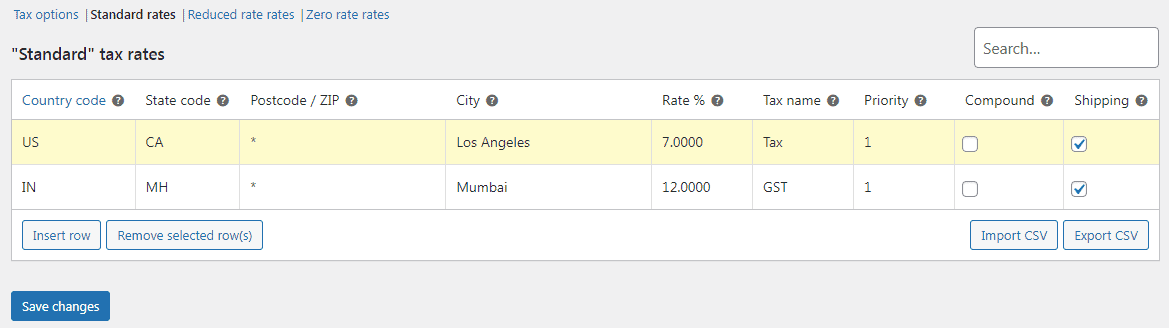
- Kod kraju – 2-cyfrowy kod kraju dla stawki. Użyj kodów ISO 3166-1 alfa-2. Pozostaw puste (*), aby zastosować do wszystkich krajów.
- Kod stanu – 2-cyfrowy kod stanu dla stawki. Zobacz
i18n/states/COUNTRYCODE.phpdla obsługiwanych stanów. W przypadku USA użyj dwucyfrowego skrótu, np. CA. Pozostaw puste (*), aby zastosować do wszystkich stanów. - Kod pocztowy/ZIP — wprowadź kody pocztowe dla stawki. Możesz oddzielić wiele wartości średnikiem (;), użyć symboli wieloznacznych, aby dopasować kilka kodów pocztowych (np. PE* pasowałby do wszystkich kodów pocztowych zaczynających się od PE) i użyć zakresów numerycznych (np. 2000…3000). Pozostaw puste (*), aby zastosować do wszystkich kodów pocztowych.
- Miasto — rozdzielona średnikami lista miast dla stawki. Pozostaw puste (*), aby zastosować do wszystkich miast.
- Stawka % — wprowadź stawkę podatku, na przykład 18.000 dla stawki podatku 18%.
- Nazwa podatku – Nazwij swój podatek, np. GST
- Priorytet — wybierz priorytet dla tej stawki podatku. Zostanie użyty tylko 1 pasujący wskaźnik na priorytet. Aby zdefiniować wiele stawek podatkowych dla jednego obszaru, musisz określić inny priorytet dla stawki.
- Złożona — jeśli ta stawka jest złożona (dotyczy wszystkich wcześniejszych podatków), zaznacz to pole.
- Wysyłka — jeśli ta stawka dotyczy również wysyłki, zaznacz to pole.
Stawki importowe i eksportowe
Pod tabelą stawek znajdują się przyciski Import CSV i Export CSV . Mogą importować i eksportować stawki podatku do iz pliku CSV.
Do importu w pliku CSV wymagane jest dziesięć kolumn:
Zostaw klasę podatkową pustą dla stawek standardowych.
Usuwanie stawek podatkowych
Stawki podatku należy usunąć, jeśli zostały dodane nieprawidłowo lub jeśli wiersze podatku zostały nieprawidłowo dodane do importu CSV. Oto jak:
- Przejdź do WooCommerce > Ustawienia > Podatki > Twoje stawki podatkowe (standardowa, obniżona, zerowa).
- Wybierz nieprawidłowe linie, klikając je. Są podświetlone na żółto.
- Wybierz opcję
Remove Selected row(s). Spowoduje to usunięcie podświetlonych wierszy. - Zapisz zmiany.
Jeśli chcesz usunąć wszystkie stawki podatkowe na raz, użyj Delete WooCommerce tax rates WooCommerce w WooCommerce > Status > Narzędzia.
Przeglądanie raportów podatkowych
Raporty podatkowe można znaleźć w sekcji Administrator WordPressa > Analityka > Podatki. Ten raport umożliwia przeglądanie podatków dla określonego zakresu dat.
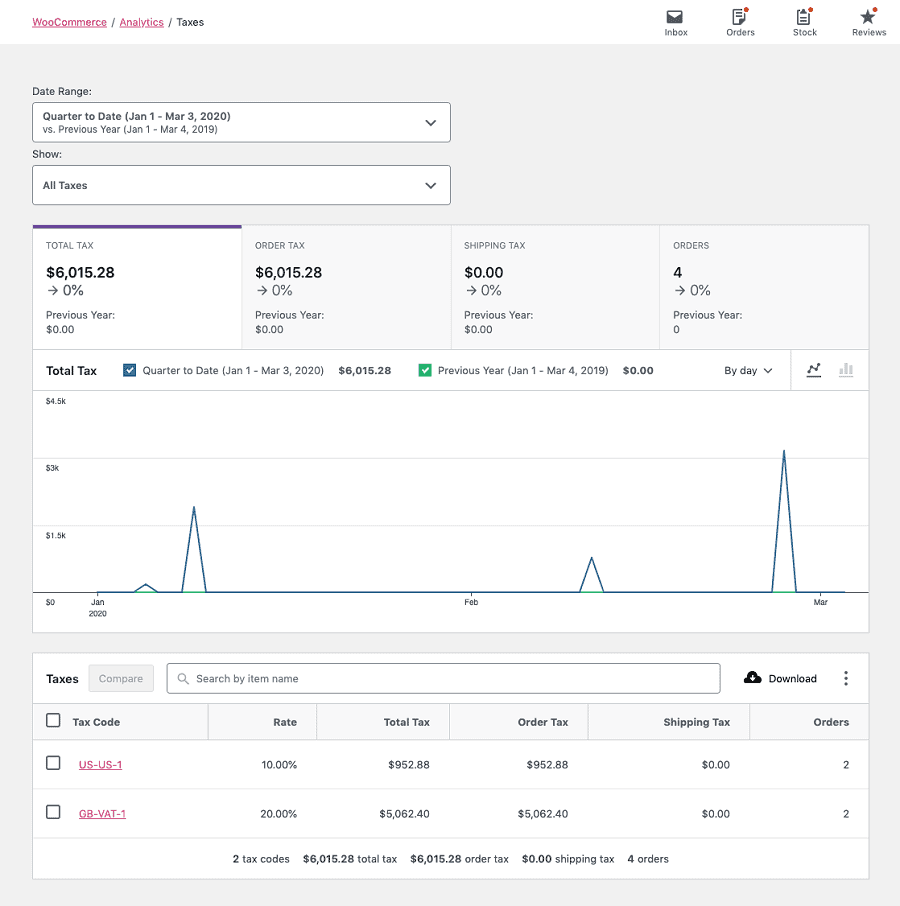
Automatyczne obliczanie podatku
Jeśli nie musisz postępować w sposób ręczny powyżej, musisz pobrać bezpłatne rozszerzenie WooCommerce Tax do automatycznego obliczania podatków.
Aby włączyć automatyczne obliczanie podatków, najpierw upewnij się, że opcja Enable tax rates and calculations jest zaznaczona w WooCommerce > Ustawienia > Ogólne.
Po włączeniu podatków przejdź do WooCommerce > Ustawienia > Podatki, wybierz Enable automated taxes i Zapisz zmiany.
Po włączeniu podatków automatycznych wiele ustawień jest wyłączonych, ponieważ podatki automatyczne przejmują podstawowe ustawienia podatków WooCommerce. Oznacza to, że Display prices zostaną ustawione na Excluding tax , a podatek zostanie obliczony na podstawie Customer shipping address .
Cztery popularne wtyczki podatkowe WooCommerce
Potrzebujesz pomocy w zakresie zautomatyzowanych obliczeń podatkowych, zgodności i zwolnienia podatkowego? Te wtyczki na pewno pomogą.
WooCommerce AvaTax
WooCommerce połączył siły z ekspertami ds. podatków od sprzedaży w Avalara, aby zapewnić użytkownikom zintegrowane narzędzie do podatku od sprzedaży, które jest łatwe w użyciu i wdrażaniu.
Bez ręcznej pracy polegającej na dodawaniu wielu stawek podatku i kosztów wysyłki do Twojego sklepu. Użyj kodów podatkowych Avalara, aby automatycznie obliczyć odpowiedni podatek dla każdego zamówienia na podstawie adresu Twojego sklepu i adresu klienta.
Cennik : Bezpłatnie
Pobierz AvaTax WooCommerce
Zwolnienie z podatku dla WooCommerce
Wtyczka Tax Exempt umożliwia sprzedawcom zwolnienie niektórych klientów i ról użytkowników z płacenia podatku w Twoim sklepie.
Cechy:
- Zezwalaj wszystkim lub wybranym rolom użytkowników na ubieganie się o zwolnienie z podatku.
- Pokaż formularz zwolnienia z podatku w „Moim koncie”.
- Administrator sklepu może zatwierdzać/odrzucać wnioski o zwolnienie z podatku.
- Dodaj datę wygaśnięcia zwolnienia z podatku.
- Powiadomienia e-mail dla administratora o przesłaniu formularza zwolnienia z podatku.
- Powiadomienie e-mail dla klientów o zatwierdzeniu i odrzuceniu wniosków o zwolnienie z podatku.
- Pozwól gościom ubiegać się o ulgi podatkowe.
Cena : 59 USD
Uzyskaj zwolnienie z podatku dla wtyczki WooCommerce
Asystent zgodności VAT UE/Wielka Brytania dla WooCommerce
Ta wtyczka WooCommerce zapewnia funkcje pomagające w przestrzeganiu przepisów dotyczących podatku VAT w UE, Wielkiej Brytanii i/lub Norwegii.
Cechy:
- Wyświetl ceny z prawidłowym podatkiem VAT od pierwszej strony.
- Zapisz dowód lokalizacji klienta, używając jego adresu rozliczeniowego lub wysyłkowego oraz adresu IP (poprzez wyszukiwanie GeoIP).
- Zabronić sprzedaży podlegającej opodatkowaniu podatkiem VAT.
- Wprowadzanie i utrzymywanie stawek VAT w każdym kraju.
- Przenosi wszystkie ustawienia, raporty i inne informacje do jednej scentralizowanej lokalizacji.
Ceny: Darmowa wersja na WordPress.org, wersja premium za 55,00 GBP.
Pobierz wtyczkę Asystenta zgodności podatku VAT UE/Wielka Brytania
TaxJar
TaxJar by Stripe to narzędzie SaaS, które pomaga w automatycznym obliczaniu podatku od sprzedaży dla WooCommerce.
Cechy :
- Otrzymujesz odpowiednią stawkę za każdy produkt w ponad 14 000 jurysdykcjach podatkowych.
- Automatycznie przesyła zwroty do stanów, w których jesteś zarejestrowany, aby uniknąć terminu.
- Integracje z licznymi systemami ERP i platformami rynkowymi, w tym NetSuite, Acumatica i Amazon.
Ceny: nieujawnione, dostępna bezpłatna wersja próbna.
Dowiedz się więcej o TaxJar
Likwidacja
Do tej pory omówiliśmy wszystkie ważne aspekty podatku WooCommerce, które pomogą Ci łatwo skonfigurować poprawną konfigurację dla Twojego sklepu.
Przeanalizowaliśmy również kilka popularnych wtyczek podatkowych, które pomogą Ci skutecznie wdrożyć podatek obrotowy.
Mam nadzieję, że uzyskałeś wszystkie informacje, których szukałeś. Masz pytania lub uwagi? Udostępnij w polu komentarzy poniżej.
